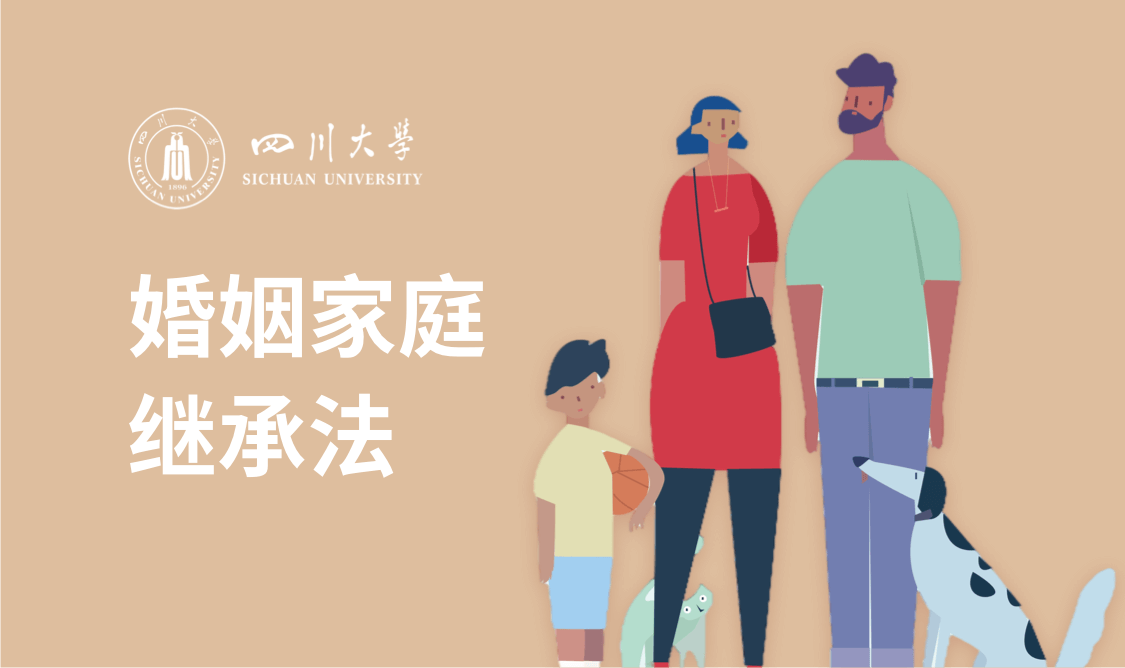当前课程知识点:船舶生产设计 > 项目五 船体型线放样 > 任务5.3 基于HD-2000软件船体型线绘制 > 基于HD-2000软件船体型线绘制
大家好
我们本次课来学习
基于HD-2000软件的船体型线绘制
本次课的教学目标是
掌握HD-2000软件绘制型线图的方法
教学难点是甲板边线艏圆弧的绘制
教学重点是能正确利用HD-2000软件绘制型线图
本课我们以150吨冷藏船为例
详细讲解利用HD-2000软件
进行船体型线绘制的方法和步骤
在绘制过程中
我们将整艘船以船中5号站为界
分为前半艏和后半艏
分别绘制
本课我们主要学习前半艏的绘制方法
具体的步骤是
第一步选取文件存取路径
定义文件名
点击交互三向光顺
读船体型值表
输入船名aaa 选中新文件
然后确定
第二步绘制格子线
点击交互三向光顺
定义编辑型线
首先来定义水线
水线依次为700 1400 2100
2800 3500 7850为边界
再定义纵剖线
输入1500纵剖线
3000纵剖线
4250为船的半宽值
下面是甲板边线
依次为1c 2c
3c
最后是站线
由于站距是4500
依次输入4500 9000
13500
18000
22500
24500
点击确定
这样格子线就绘制完成了
第三步绘制首轮廓线
根据型线图
依次画出首轮廓线与0号水线
700水线
1400水线
2100水线
3500水线
交点所对应的位置
然后用id命令量出这些点对应的长度值
将这些长度值输入到纵剖线水线交点表中
依次为20100
21350
21850
22200
22500
22800
点击显示控制
勾选显示型线
全部显示
这样首轮廓线与各水线相交部分就绘制完成了
下面再点击交互三向光顺
选择型线样条
增加一个控制点
输入舷墙顶线与首轮廓线交点对应的坐标值
24500
逗号7850
这样整根首轮廓线就绘制完成了
第四步绘制水线
点击交互三向光顺
编辑型值表
站线水线交点表
竖向的0 4500 9000 13500等为站号
700 1400 2100等为水线
依次输入各水线与站号交点的半宽值
下面点击显示控制
这样半宽水线就绘制完成了
第五步绘制水线首圆弧
点击水线控制信息表
将最左边的进度条一直拉到最下边
当出现C1R C1L C1b时
依次在C1R中输入首圆弧的半径
C1L空着
C1b中输入0
因为R代表首圆弧半径
L代表首圆弧圆心坐标的长度值
b代表首圆弧圆心对应的半宽值
因为首圆弧圆心在船中
所以为b为0
下面点击前处理 二向光顺
接受
这样水线首圆弧就绘制完成了
第六步绘制纵剖线
点击交互三向光顺
编辑型值表
站线纵剖线交点表
竖向坐标0 4500 9000等代表站号
1500 3000为纵剖线
依次输入站线与各纵剖线交点的高度值
这样纵剖线的初步形状就绘制完成了
第七步绘制甲板边线
点击交互三向光顺
编辑型值表
站线甲板线交点表
竖向0 4500 9000为站号
D1B D2B D3B
依次为上甲板边线
艏楼甲板边线
舷墙顶线对应的半宽值
D1H D2H D3H
依次为上甲板边线
艏楼甲板边线
舷墙顶线对应的高度值
依次将半宽值和高度值输入表中
点击返回
显示控制
全部显示
这样甲板边线
与各站线交点部分就绘制完成了
第八步
绘制上甲板边线和艏楼甲板边线首圆弧
这里我们以
上甲板边线首圆弧的绘制方法为例
来讲解一下甲板边线首圆弧的绘制方法
点击样条曲线
将上甲板边线补充完整
并将上甲板边线与首轮廓线的交点
投影到半宽水线图中
由于上甲板边线首圆弧半径为650
以该投影线与半宽水线图中船中的交点
为圆心
绘制半径为650的圆
将该圆向左移动650
下面点击交互三向光顺
选择型线样条
增加一个控制点
依次为切点
中间任一点
和上甲板边线与船首的交点
这样在半宽水线图中
上甲板边线首圆弧就绘制完成了
下面依次量取刚才增加的三个控制点
对应的高度值
点击交互三向光顺
选择型线样条
用构造线命令
将上甲板边线三个控制点
依次投影到纵剖线图中
并用id命令分别量取三个控制点
对应的高度值
并填入甲板线控制信息表中
第一个点对应的高度值为5316
第二个点对应的高度值为5357
第三个点对应的高度值为5376
下面点击返回
显示控制
删除多余辅助线
这样上甲板边线就绘制完成了
第九步绘制舷墙顶线首圆弧
由于舷墙顶线上有一个拐点
所以我们需要先将这个拐点绘制出来
舷墙顶线这个拐点
距9号站的距离为2000
在高度方向上距上甲板边线的高度值为1900
我们用o命令
将上甲板边线向上偏移1900
点击交互三向光顺
选择型线样条
点击舷墙顶线
增加一个控制点
将控制点类型改为折角
点击返回
显示控制
这样纵剖线图中
舷墙顶线对应的拐点就绘制完成了
我们下面来绘制半宽水线图中舷墙顶线
对应的拐点
将纵剖线图中舷墙顶线的拐点
投影到半宽水线图中
找出半宽水线图中该拐点的位置
量取对应的半宽值
点击交互三向光顺
编辑型值表
甲板边线控制信息表
将该半宽值填入对应的位置
点击接受
返回
点击交互三向光顺
选择型线样条
点击舷墙顶线
修改该控制点类型为折角
点击返回
确定
这样舷墙顶线对应的折角点就绘制完成了
由于舷墙顶线首圆弧的绘制方法
和上甲板边线首圆弧绘制方法相同
这里就不再重复介绍了
第十步型线光顺
点击交互三向光顺
选择型线样条
将存在不光顺点的线型选中
单根型线光顺中的功能有
修改一个型值点
编辑型值点
删除一个型值点
恢复删除的型值点
修改控制点类型
增加一个控制点等等
首先来看一下怎么修改一个型值控制点
首先来看一下怎么修改一个控制点
将不光顺的控制点选中
上下左右挪动型值点就可以了
下面编辑一个型值点
点击需要修改的型值
将准确的数值重新输入
如果需要删除一个型值点
将需要删除的型值点选中
然后点击确定
对应的型值点就删除了
点击恢复删除的型值点
这样刚才被删除的型值点
就能重新被恢复
如果需要增加控制点时
点击增加一个控制点
在适当的位置
点击或者输入对应的坐标值就可以
另外还可以修改控制点的类型
除了以上功能
还可以自动粗光顺和自动精光顺整根型线
以及恢复整根型线
通过这些功能就可以对不光顺的点进行修改
本次课我们主要讲解了
怎么利用HD-2000软件来绘制型线图
以及怎么进行型线光顺
我们今天要讲解的内容就到这里
谢谢大家的观看
-任务1.1 船舶生产设计概要
--船舶生产设计概要
-任务1.2 现代船舶与现代造船模式
-任务1.3 船舶设计方式
--船舶设计方式
-任务1.4 造船生产设计管理
--造船生产设计管理
-作业1
-任务2.1 生产设计编码原则方法和内容
-任务2.2 生产设计编码运用
--生产设计编码运用
-作业2
-任务3.1 船体分段划分
--船体分段划分
-任务3.2 船体分段划分图的识读
-任务3.3 余量、基准线和理论线的确定
-作业3
-任务4.1 船舶主流三维设计软件介绍
-任务4.2 SPD简介
--SPD简介
-任务4.3 TRIBON简介
-任务5.1 船体型线图的识读
--船体型线图的识读
-任务5.2 船体型线图的绘制
--船体型线图的绘制
-任务5.3 基于HD-2000软件船体型线绘制
-任务6.1 建模准备
--建模准备
-任务6.2 双层底分段
--双层底分段
-任务6.3 双层底分段的组立划分和装配流程
--模型组装
-任务6.4 船体建模
--船体建模
-任务6.5 模型构建
--模型构建
-任务7.1 零件编码信息添加
--零件编码信息添加
-任务7.2 确定型材端切演示
--确定型材端切演示
-任务7.3 分段装配图的设绘
--分段装配图的设绘
-任务7.4 零件草图的设绘
--零件草图的设绘